Khắc phục: Tôi không thể tắt Tìm kiếm thịnh hành trên Google

Nếu bạn không thể tắt các tìm kiếm thịnh hành trên Google Chrome, hãy thử các phương pháp như xóa bộ nhớ cache, chặn cookie và cập nhật trình duyệt.
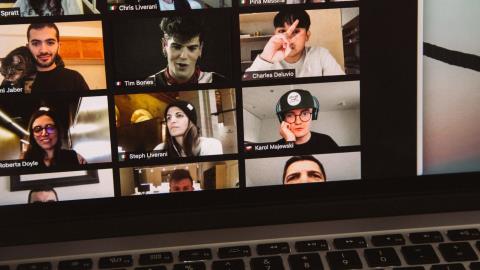
Microsoft Teams là một lựa chọn phổ biến cho sinh viên, giáo viên và người dùng doanh nghiệp. Ứng dụng có nhiều tính năng, nhưng nó không trực quan hoặc đơn giản. Đôi khi, mọi người gặp khó khăn để đăng nhập và khi họ quản lý để làm điều đó, ứng dụng sẽ không phát hiện ra camera. Nếu bạn gặp phải vấn đề tương tự với Nhóm, hãy đọc cùng để tìm hiểu cách khắc phục sự cố.
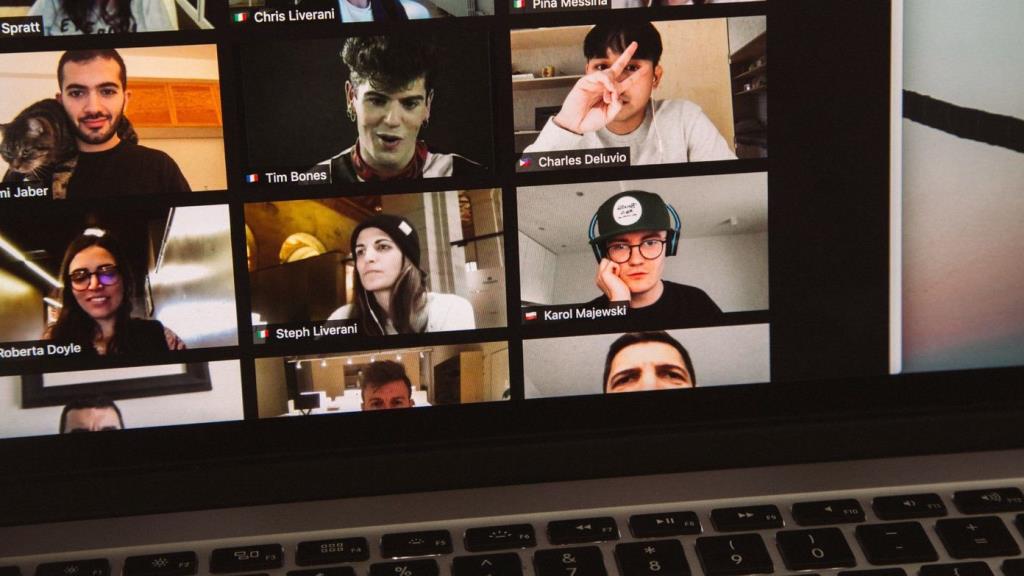
Không giống như các chương trình khác, Microsoft Teams đã công bố nhiều tính năng mới và hầu hết chúng vẫn đang trong giai đoạn thử nghiệm. Điều đó có nghĩa là người dùng cuối hầu như không sử dụng nhiều trong số chúng. Tuy nhiên, thật khó chịu khi ứng dụng Teams đột nhiên không phát hiện được camera của bạn khi đang có một cuộc gọi điện video quan trọng. Dưới đây là một số giải pháp để khắc phục sự cố đó.
1. Kiểm tra phần cứng máy ảnh
Đảm bảo rằng bạn không chặn tầm nhìn của máy ảnh trên máy tính xách tay của mình. Trên máy tính để bàn, hãy đảm bảo nó được kết nối đúng cách với hệ thống của bạn. Một sự sai lệch nhỏ có thể xảy ra khiến máy tính không thể phát hiện được.
2. Kiểm tra máy ảnh của đội
Điều này phù hợp nhất với những người sử dụng webcam hoặc phần mềm máy ảnh của bên thứ ba cho Microsoft Teams. Kiểm tra xem bạn đã chọn máy ảnh phù hợp mà bạn muốn sử dụng trong cuộc gọi Microsoft Teams chưa. Làm theo các bước dưới đây.
Bước 1: Mở Microsoft Teams trên máy tính của bạn.
Bước 2: Nhấp vào menu ba chấm ở trên cùng.
Bước 3: Chọn Cài đặt.
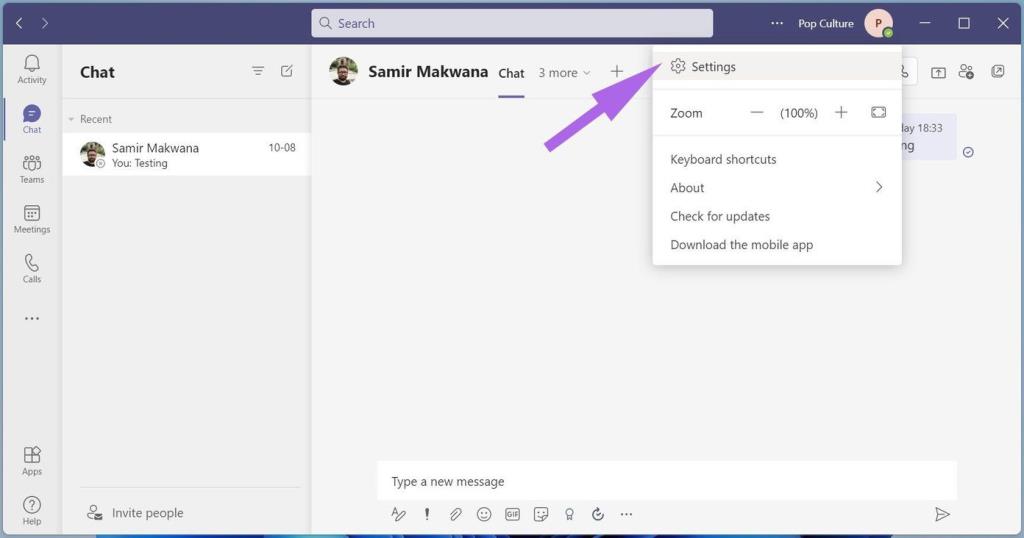
Bước 4: Vào Thiết bị và kéo xuống Máy ảnh.
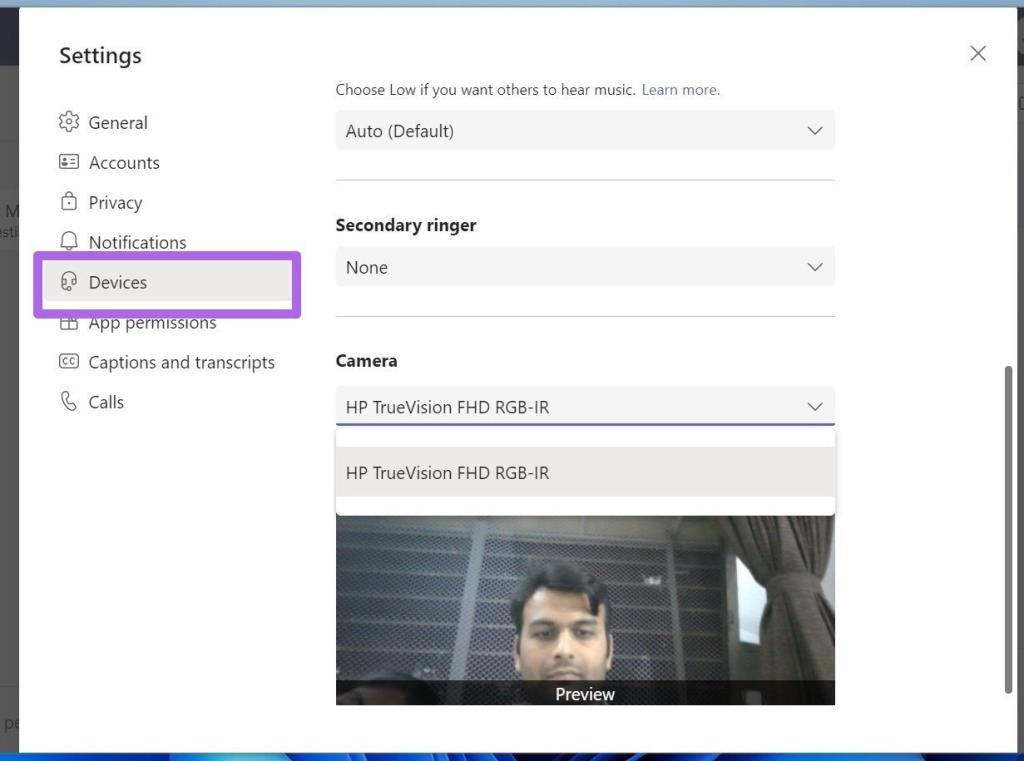
Bước 5: Đảm bảo rằng bạn đã chọn một máy ảnh phù hợp cho Microsoft Teams. Bạn sẽ có thể nhìn thấy chính mình từ menu nguồn cấp dữ liệu trực tiếp bên dưới.
3. Kiểm tra xem có ứng dụng nào khác đang sử dụng máy ảnh không
Nếu bất kỳ ứng dụng hoặc tab trình duyệt nào khác đang sử dụng máy ảnh trên máy tính của bạn, Microsoft Teams sẽ gặp sự cố khi truy cập vào đó.
Đảm bảo đóng các tab trình duyệt và đóng bất kỳ ứng dụng nào khác đang cố gắng truy cập máy ảnh trên máy tính của bạn.
Mở lại Microsoft Teams và soạn cuộc gọi điện video. Nó sẽ phát hiện máy ảnh ngay bây giờ.
4. Kết nối lại Webcam
Điều này áp dụng cho những người sử dụng webcam chuyên dụng với màn hình của họ. Bạn có thể kiểm tra kết nối webcam, kết nối lại với màn hình và thử vận may với Microsoft Teams.

5. Sử dụng cùng một kết nối Wi-Fi
Nếu bạn đang sử dụng máy ảnh Android hoặc iPhone của mình cho nguồn cấp dữ liệu video Microsoft Teams, bạn có thể đang nhờ sự trợ giúp của phần mềm bên thứ ba như EpocCam trên Windows.
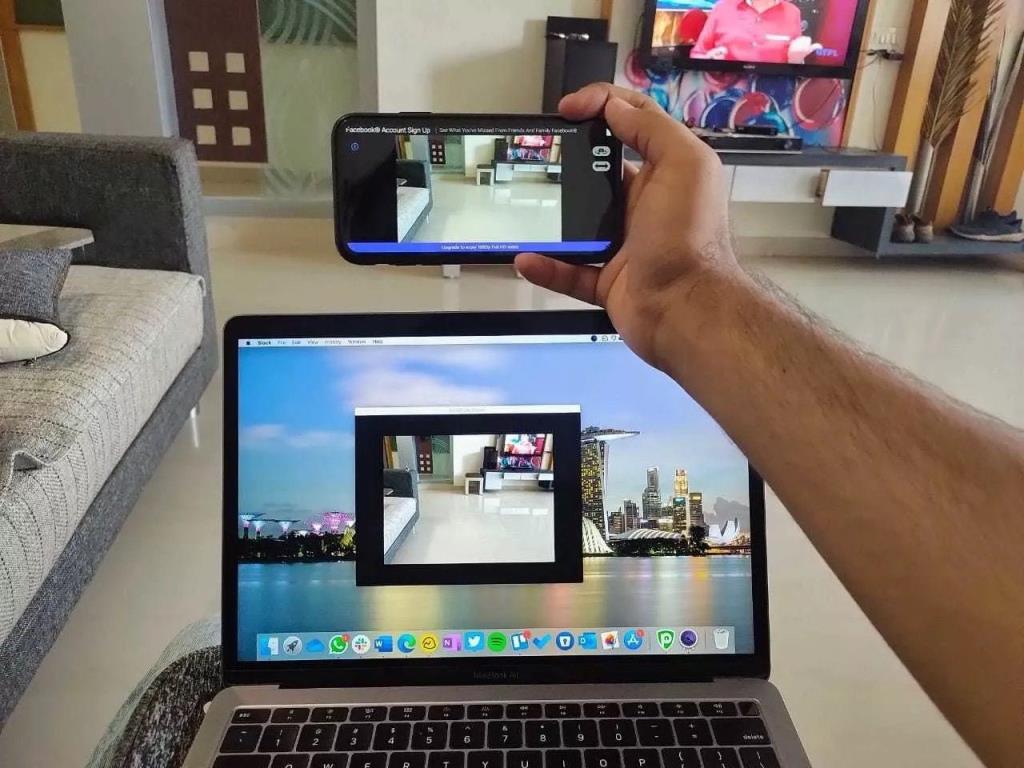
Bạn cần kết nối cả điện thoại và máy Windows với cùng một kết nối Wi-Fi để kết nối thành công. Nếu không, bạn sẽ tiếp tục thấy chỉ báo tải trên ứng dụng EpocCam .
6. Cập nhật trình điều khiển máy ảnh
Nếu máy tính xách tay của bạn có trình điều khiển máy ảnh lỗi thời, bạn có thể gặp sự cố với Microsoft Teams kết nối với máy ảnh trên Windows. Bạn cần cập nhật trình điều khiển mới nhất từ menu Trình quản lý Thiết bị.
Bước 1: Nhấn phím Windows, tìm kiếm Trình quản lý thiết bị và nhấn Enter để mở ứng dụng Trình quản lý thiết bị.
Bước 2: Chọn Máy ảnh từ danh sách và mở rộng nó.
Bước 3: Nhấp chuột phải vào webcam.
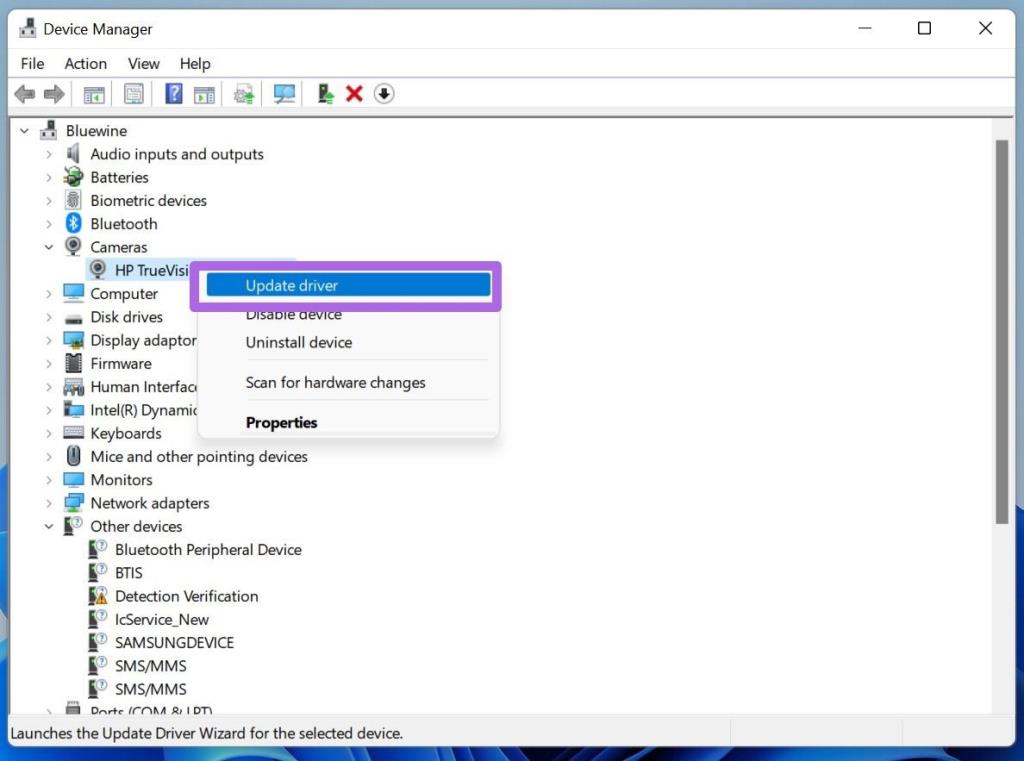
Bước 4: Chọn Cập nhật trình điều khiển từ menu ngữ cảnh.
Cho phép Windows tìm các trình điều khiển có liên quan từ web và cài đặt chúng trên thiết bị. Sau khi thao tác thành công, hãy khởi động lại PC và thử sử dụng lại máy ảnh trong Microsoft Teams.
7. Xóa Microsoft Teams Cache
Microsoft Teams thu thập bộ nhớ cache trong nền để giúp ứng dụng mở và các quy trình khác diễn ra nhanh chóng trong ứng dụng. Nếu có quá nhiều dữ liệu bộ nhớ cache trên máy tính, nó có thể ảnh hưởng đến chức năng ứng dụng Microsoft Teams, chẳng hạn như không thể phát hiện máy ảnh, v.v.
Bước 1: Đóng ứng dụng Microsoft Teams trên Windows 10 và sử dụng phím Windows + R để mở menu Run.
Bước 2: Nhập % appdata% \ Microsoft \ Teams vào hộp và nhấn Enter.
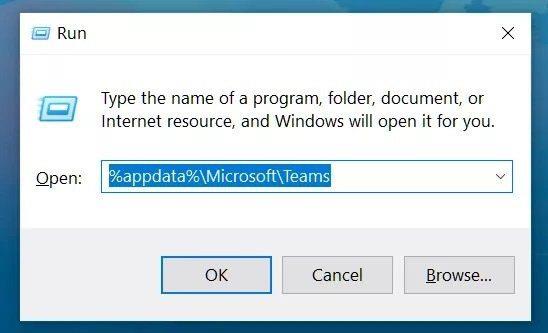
Bước 3: Nó sẽ mở một thư mục trong Trình quản lý tệp có chứa các thư mục Microsoft Teams.
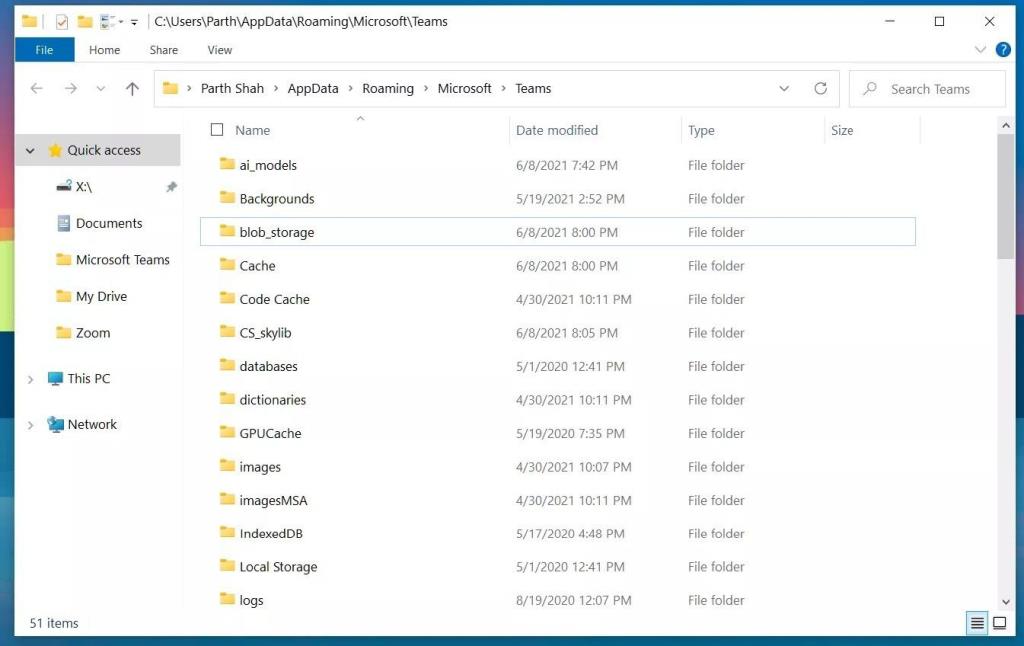
Bước 4: Chọn tất cả chúng và xóa chúng khỏi máy tính.
Khởi động lại máy tính và thử sử dụng lại Microsoft Teams.
8. Cập nhật Microsoft Teams
Microsoft Teams không phát hiện camera có thể do phiên bản ứng dụng lỗi thời trên máy tính của bạn. Microsoft thường xuyên phát hành các bản cập nhật với các tính năng mới.
Bạn có thể truy cập Microsoft Store và cập nhật ứng dụng lên phiên bản mới nhất hiện có.
Tận hưởng cuộc gọi điện video trong Microsoft Teams mượt mà
Microsoft Teams không phát hiện được camera có thể dẫn đến những giờ làm việc không hiệu quả trên máy tính. Các bước trên sẽ dễ dàng khắc phục sự cố. Phương pháp nào hiệu quả với bạn? Nếu bạn đã tìm ra một cách mới, hãy chia sẻ những người khác với chúng tôi trong phần bình luận bên dưới.
Nếu bạn không thể tắt các tìm kiếm thịnh hành trên Google Chrome, hãy thử các phương pháp như xóa bộ nhớ cache, chặn cookie và cập nhật trình duyệt.
Dưới đây là cách bạn có thể tận dụng tối đa Microsoft Rewards trên Windows, Xbox, Mobile, mua sắm, v.v.
Nếu bạn không thể dán dữ liệu tổ chức của mình vào một ứng dụng nhất định, hãy lưu tệp có vấn đề và thử dán lại dữ liệu của bạn.
Hướng dẫn chi tiết cách xóa nền khỏi tệp PDF bằng các công cụ trực tuyến và ngoại tuyến. Tối ưu hóa tài liệu PDF của bạn với các phương pháp đơn giản và hiệu quả.
Hướng dẫn chi tiết về cách bật tab dọc trong Microsoft Edge, giúp bạn duyệt web nhanh hơn và hiệu quả hơn.
Bing không chỉ đơn thuần là lựa chọn thay thế Google, mà còn có nhiều tính năng độc đáo. Dưới đây là 8 mẹo hữu ích để tìm kiếm hiệu quả hơn trên Bing.
Khám phá cách đồng bộ hóa cài đặt Windows 10 của bạn trên tất cả các thiết bị với tài khoản Microsoft để tối ưu hóa trải nghiệm người dùng.
Đang sử dụng máy chủ của công ty từ nhiều địa điểm mà bạn quan tâm trong thời gian này. Tìm hiểu cách truy cập máy chủ của công ty từ các vị trí khác nhau một cách an toàn trong bài viết này.
Blog này sẽ giúp người dùng tải xuống, cài đặt và cập nhật driver Logitech G510 để đảm bảo có thể sử dụng đầy đủ các tính năng của Bàn phím Logitech này.
Bạn có vô tình nhấp vào nút tin cậy trong cửa sổ bật lên sau khi kết nối iPhone với máy tính không? Bạn có muốn không tin tưởng vào máy tính đó không? Sau đó, chỉ cần xem qua bài viết để tìm hiểu cách không tin cậy các máy tính mà trước đây bạn đã kết nối với iPhone của mình.







